鱼羊晓查发自凹非寺
量子位报道公众号 QbitAI
53 万一只的波士顿动力机器狗,玩不起怎么办?
不如利用开源项目,拿树莓派 DIY 一个,成本不到 4000 元。
这么一站,是不是就有波士顿动力狗那种 feel 了?
先来个热身运动,展示一下灵活的关节:
通过三轴身体姿态控制,这样一只树莓派版波士顿动力狗,可以实现两种运动模式。
一种是小跑姿态。这种 4 相步态下,机器狗对角线上的两腿同时移动,能达到更快的移动速度。
另一种是步行姿态。这种结合身体运动的 8 相步态,有助于保持机器狗的平衡和稳定性。
这只机器狗由外国小哥Michael Romanko打造。
是不是感到有一丝心动?
那么不妨接着往下看,拿好这份精确到每个细节的开源教程,拥有自己的迷你波士顿动力狗不是梦。(狗头)
硬件成本不到 4000 元
这只树莓派机器狗基于开源的 ThingVerse Spot Micro 框架打造。外壳部分由喷嘴 0.6 的 3D 打印机制作。
软件部分在运行 Ubuntu 16.04 的树莓派 3B 计算机上实现。
所以首先,需要准备一个价值人民币230 元左右的树莓派 3B 开发板。
控制部分的组件,包括价格不到30 元,接口为 I2C 的伺服驱动 PCA9685。
以及 12 个伺服电机 PDI-HV5523MG,单个价格约为70+ 元。
另外,还需要配备一块 16×2,I2C 接口的液晶显示器。
电池方面,采用的是 2s 4000mAh 的锂电池,直接连接电源伺服,价格在160 元左右。
稳压器用到的是 HKU5 5V/5A UBEC,为树莓派、液晶面板、PCA9695 控制板供电,价格折合人民币约为45 元。
整个一套下来,算上 3D 打印机,成本不超过 4000 元,甚至比斯坦福的廉价开源四足机器人 Pupper 成本(600-1000 美元)更低。
△斯坦福 Pupper
精确到每个细节的教程
Mike 组装教程比较简略,但是给出自己参考的一个“微型机器狗 AI”(SpotMicroAI)社区。
SpotMicroAI 的教程可谓是“手把手”,撰写教程的工程师几乎提供了组装机器狗的每一步详细,甚至连如何 SSH 连接到树莓派的方法都有,力求每个人都能看懂。
首先是为树莓派安装操作系统,建议安装PINN,这是一个增强版的 NOOBS 操作系统安装器。
安装好以后,系统自带 SSH 和 VNC,无需给树莓派外接键鼠,可通过远程方式对其进行调试。
△ 成功通过 VNC 连接到树莓派
在 PINN 的众多操作系统选项中选择安装 Raspbian Lite。此后将断开 VNC 连接,全部用 SSH 连接到树莓派。
树莓派系统自带 FTP,为了方便初学者在电脑和树莓派之间传输文件,建议安装 FileZilla 软件。
输入树莓派的 IP 地址、用户名、密码、端口 22,点击 Quickconnect 即可连上树莓派的文件系统。现在,您可以根据需要从 SpotMicroAI 拖放文件。
接下来进入最关键的步骤,安装机器狗控制软件,为了简化安装,作者已经写好了脚本,安装过程自动完成:
ssh pi@192.168.1.XXcurl
https://gitlab.com/custom_robots/spotmicroai/basic-runtime/-/raw/master/utilities/self_install.sh bash
然后启动通讯总线 I2C。打开终端并运行以下命令:
sudo raspi-config
然后从显示选项进行以下更改:Interfacing options → Enable I2C
再按照下图的方式将所有硬件和树莓派连接起来:
机器狗外壳的 3D 打印文件也同时附送,作者建议使用 0.6mm 的喷嘴,层高设置为 0.3mm,可以最大限度地加快打印速度。
完成硬件组装后就是软件调试部分。
先下载 JSON 的格式的默认配置文件:https : //gitlab.com/custom_robots/spotmicroai/basic-runtime/-//blob/master/spotmicroai.default,将该文件放在用户主目录下。
打开校准工具,对 12 个伺服点击进行校准,找到机器狗“休息”时电机的初始位置。
cd ~/spotmicroai/calibration./calibration.sh
经过校准后的机器狗,就可以做出各种动作了。
等等,给机器狗尾部安装的显示屏有什么用呢?其实它可帮我们快速看到机器狗当前的状态。
比如,在上面的面板里,我们能看到树莓派 CPU 当前的温度、与外部控制器的连接状态、伺服控制板状态,等等。
至此迷你机器狗就大功告成了。如果你不仅想组装它,还想学习更高阶的开发教程,那么可以去看一下 Extra 里的内容。
下一步计划
现在 Mike 的迷你机器狗只能做一些简单的动作,Mike 下一步的计划是让它和波士顿动力的机器狗一样智能。Mike 未来的目标是:
1、加入激光雷达,通过 SLAM 实现房间的简单 2D 映射。就像原版的波士顿动力机器狗一样。
现在已经有人实现了 Mike 的第一个目标:
2、开发自动运动模块,指导机器人围绕感测到的 2D 环境执行简单任务。例如在房间中导航,并避免撞到障碍物。
3、结合摄像头或网络摄像头创建软件模块,进行基本的图像分类。例如,感知到拳头的闭合和张开,让机器人对某个动作做出特定反应,实现手势控制。
网友:整起来
自己动手 DIY“波士顿动力狗”,这样的实践连树莓派官方都点了赞。
网友们则纷纷表示:鹅妹子嘤,这真的很酷。
也有人迫不及待,打算自己动手做起来了。
那么,整起来?
参考链接:
https://www.raspberrypi.org/blog/mini-raspberry-pi-boston-dynamics-inspired-robot/
https://github.com/mike4192/spotMicro#Overview
https://gitlab.com/custom_robots/spotmicroai



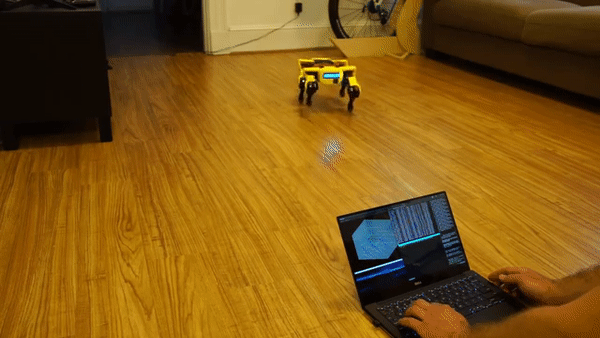
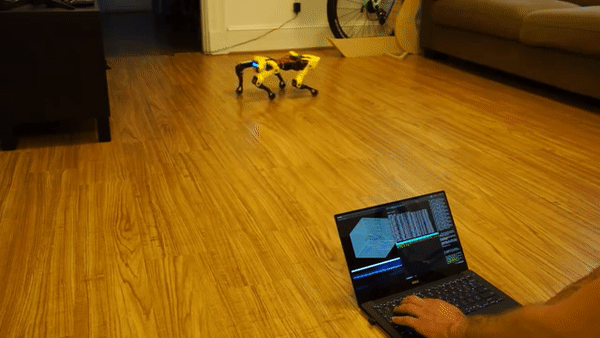
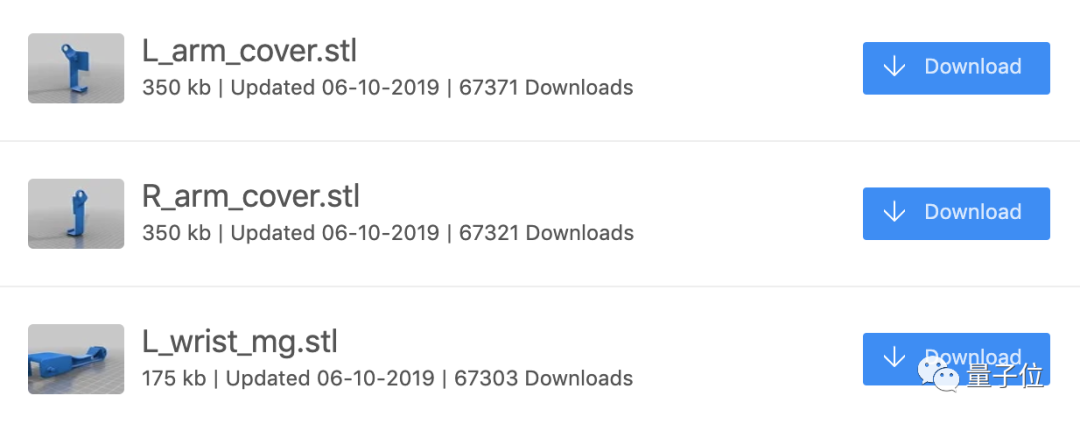



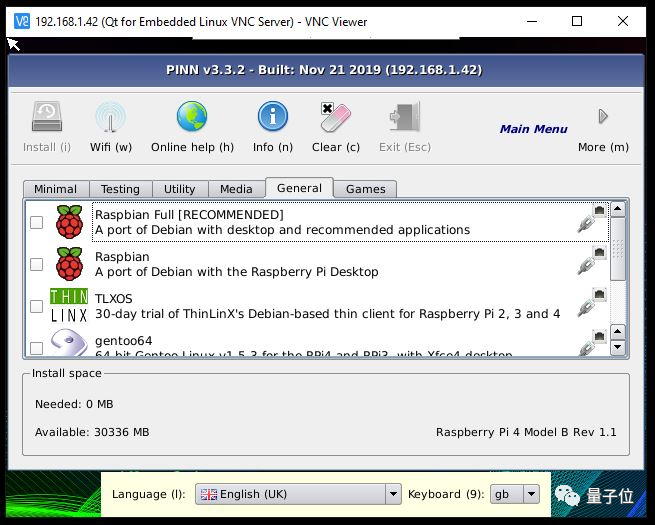
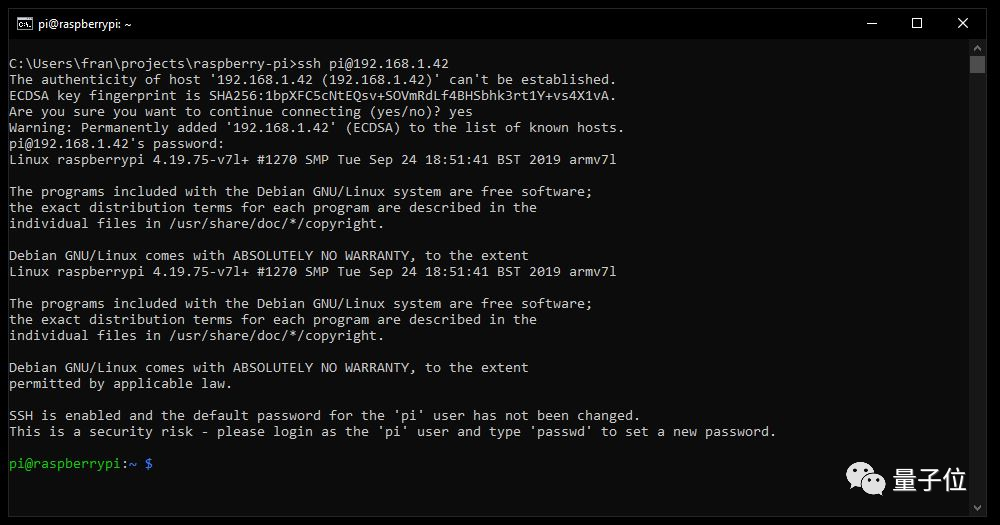
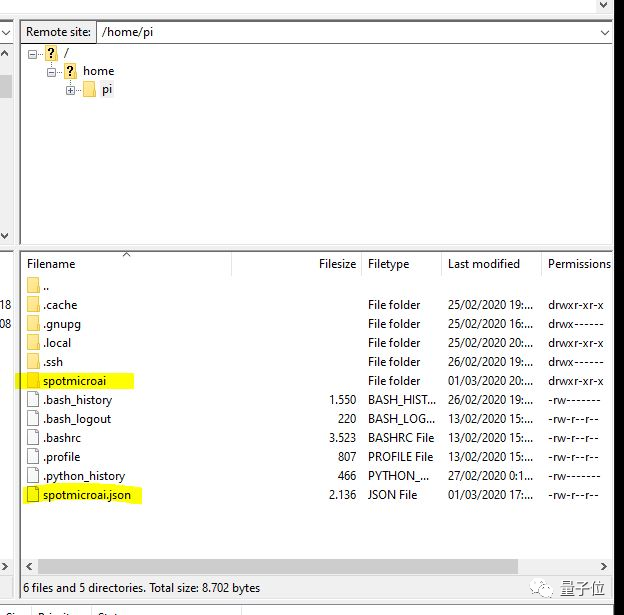
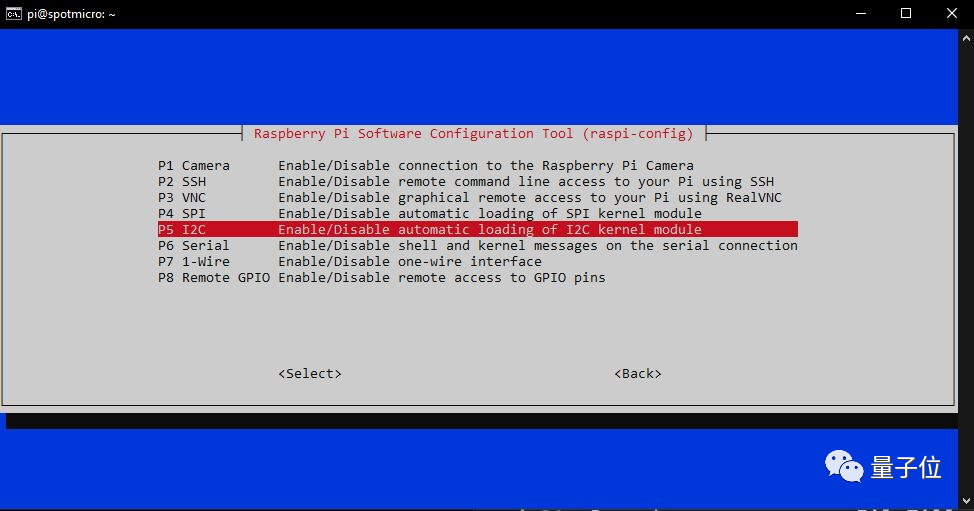
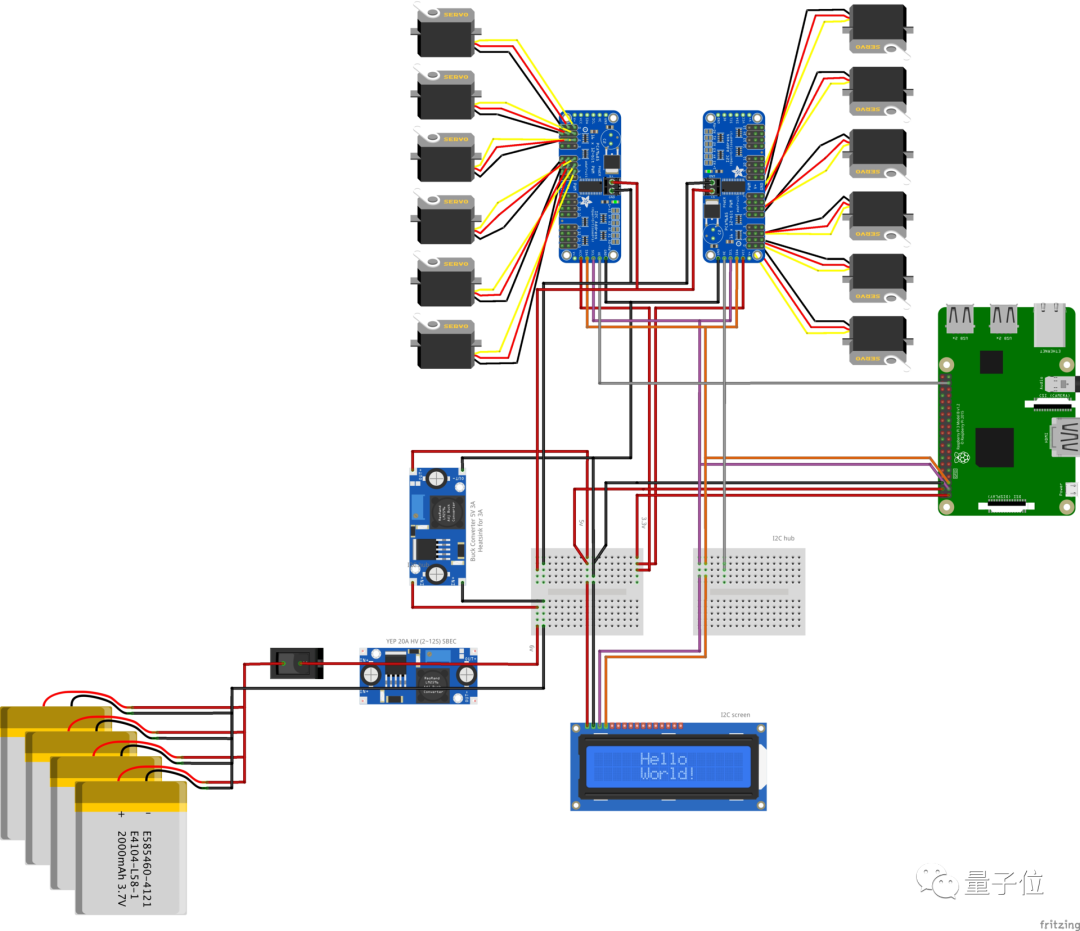








 支付宝扫一扫
支付宝扫一扫 微信扫一扫
微信扫一扫


